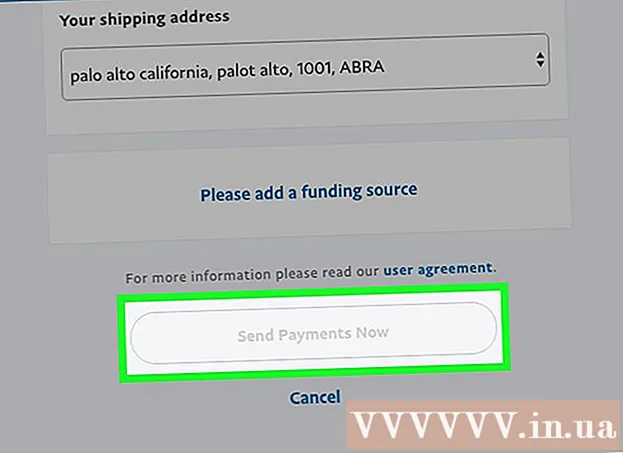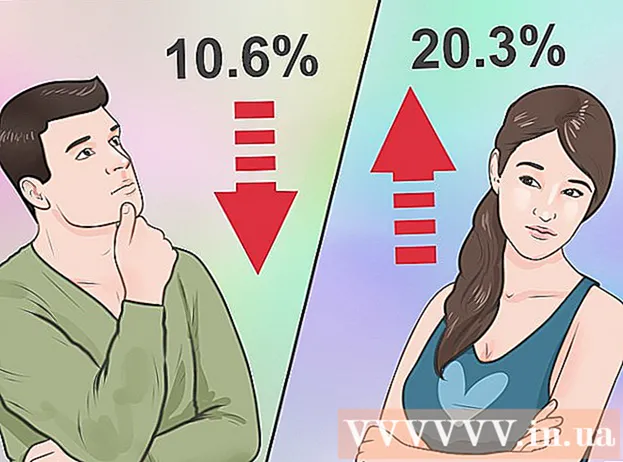Автор:
Judy Howell
Дата создания:
1 Июль 2021
Дата обновления:
1 Июль 2024

Содержание
Если Advanced Mac Cleaner случайно установлен на вашем Mac, вы можете использовать это руководство, чтобы удалить приложение с вашего компьютера.
Шагать
 Сначала создайте один резервное копирование ваших личных данных. Не забывайте сохранять открытые документы. Вы можете предпринять следующие действия:
Сначала создайте один резервное копирование ваших личных данных. Не забывайте сохранять открытые документы. Вы можете предпринять следующие действия: - Экспорт закладок из вашего браузера.
- Сделайте копию настроек, связанных с брелками.
- Сохраните любой другой несохраненный документ, например файлы и т.п.
 Перейдите в папку «Утилиты» в папке «Приложения».
Перейдите в папку «Утилиты» в папке «Приложения». Откройте вид действий. Найдите Advanced Mac Cleaner и нажмите маленький значок я в верхнем левом углу монитора активности. Щелкните третью вкладку «Открытые файлы и порты». Запишите (скопируйте и вставьте) все «Выходные данные», относящиеся к вышеупомянутому приложению.
Откройте вид действий. Найдите Advanced Mac Cleaner и нажмите маленький значок я в верхнем левом углу монитора активности. Щелкните третью вкладку «Открытые файлы и порты». Запишите (скопируйте и вставьте) все «Выходные данные», относящиеся к вышеупомянутому приложению.  Когда закончите, нажмите Стоп.
Когда закончите, нажмите Стоп. Щелкните вкладку со стрелкой влево и откройте папку с собственными приложениями. Попробуйте удалить Advanced Mac Cleaner, переместив значок приложения в корзину.
Щелкните вкладку со стрелкой влево и откройте папку с собственными приложениями. Попробуйте удалить Advanced Mac Cleaner, переместив значок приложения в корзину.  Сохраните свою работу и перезапустите операционную систему.
Сохраните свою работу и перезапустите операционную систему. Попробуйте удалить файлы Advanced Mac Cleaner с вашего Mac. Обычно для этого требуется перейти в папку библиотеки и вручную удалить там все оставшиеся служебные файлы.
Попробуйте удалить файлы Advanced Mac Cleaner с вашего Mac. Обычно для этого требуется перейти в папку библиотеки и вручную удалить там все оставшиеся служебные файлы.  Удалите любой экземпляр «Advanced Mac Cleaner», который все еще работает на вашем Mac, из «Списка элементов». Для этого выполните следующие действия:
Удалите любой экземпляр «Advanced Mac Cleaner», который все еще работает на вашем Mac, из «Списка элементов». Для этого выполните следующие действия: - Откройте «Системные настройки», которые вы должны увидеть на панели Dock в нижней части экрана.
- Нажмите запись «Пользователи и группы».
- Когда откроется «Пользователи и группы», нажмите на вышеупомянутую вкладку «Список элементов».
- Выберите «Advanced Mac Cleaner» из списка меню загрузки и нажмите значок «минус».
- Теперь все готово.
Советы
- Также рекомендуется избегать загрузки любой потенциально нежелательной программы (потенциально нежелательной программы, также называемой ПНП или PUA). Лучший способ избежать проблемы с программным обеспечением - это предотвратить ее.
- Чтобы предотвратить появление такого «нежелательного ПО», лучше внимательно читать сообщения на экране и отключать проекты, о которых вы не знаете. Это очень важно, даже если вы используете Mac. Этот совет прост, но он помогает поддерживать максимальную чистоту вашего компьютера.
- Вышеупомянутый термин - это дополнительная / конкретная компьютерная программа, которая является нежелательной / неиспользуемой / не связанной, несмотря на возможность того, что неопытные пользователи дали разрешение на ее загрузку или установку.
Предупреждения
- Неопытным пользователям рекомендуется не изменять и не удалять содержимое папки библиотеки.